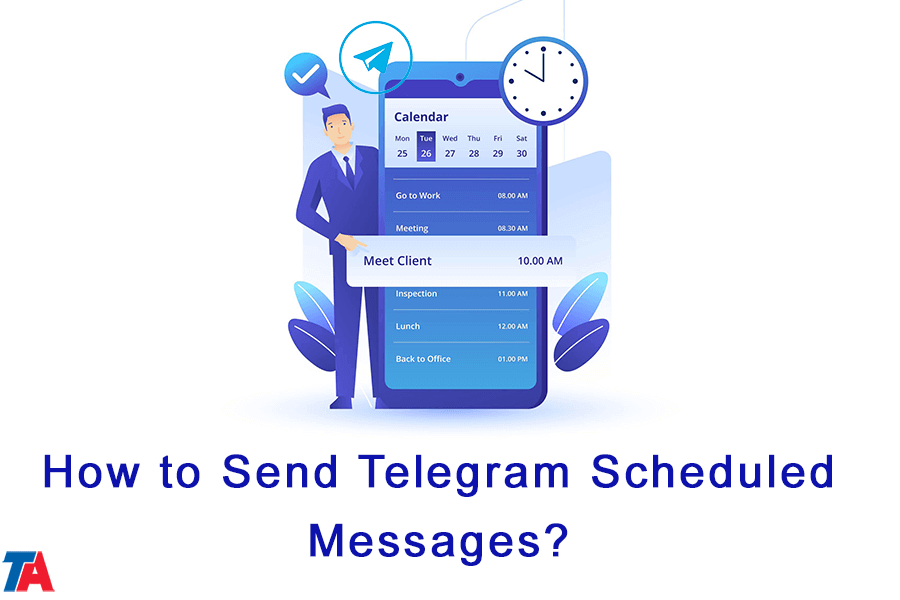Како слати Телеграм заказане поруке?
Пошаљите Телеграм заказане поруке
У данашњем брзом свету дигиталне комуникације, од суштинског је значаја да останете организовани и да ефикасно управљате својим временом. Срећом, Телеграм нуди фантастичну функцију која корисницима омогућава заказивање порука унапред. Било да желите да шаљете подсетнике, планирате догађаје или једноставно аутоматизујете своју комуникацију, Телеграм заказане поруке функција може променити игру. У овом чланку ћемо вам пружити водич корак по корак о томе како да шаљете Телеграм заказане поруке, што вам омогућава да останете у току са својом игром за размену порука.
Ажурирајте апликацију Телеграм
У овом чланку од Телеграм саветник, учимо како да закажемо Телеграм поруке. Пре него што уђете у заказивање порука, кључно је да се уверите да имате најновију верзију апликације Телеграм инсталирану на свом уређају. Одржавање апликације ажурном гарантује приступ најновијим функцијама и побољшањима, укључујући и функцију заказивања.
| opširnije: Како послати медије као датотеку у Телеграму? |
Водич корак по корак за слање Телеграм заказаних порука
- Корак 1: Отворите ћаскање
Отворите апликацију Телеграм на свом уређају и идите до ћаскања или контакта коме желите послати заказану поруку. Додирните ћаскање да уђете у разговор.
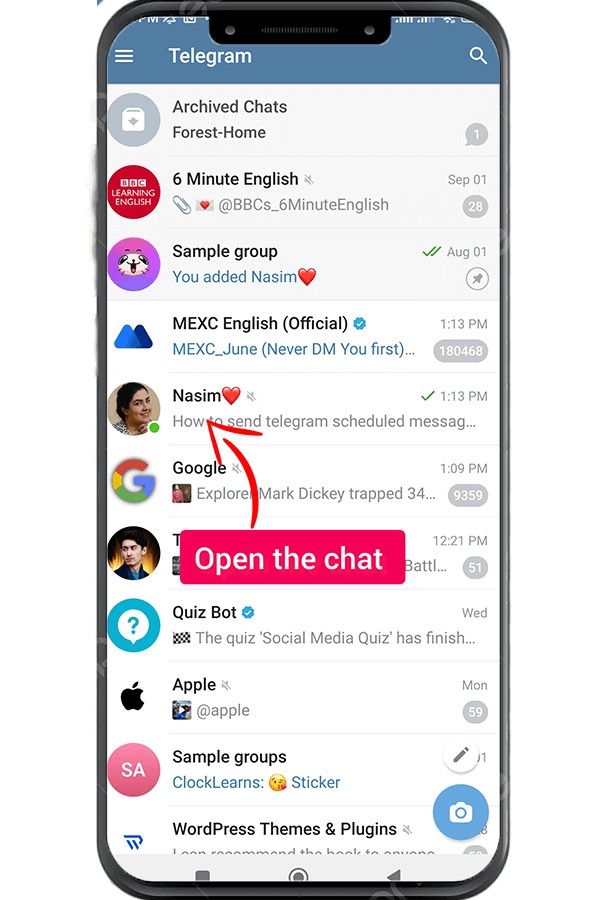
- Корак 2: Напишите своју поруку.
Да бисте приступили функцији заказивања у Телеграму, напишите целу поруку. Али немојте га слати.
- Корак 3: Додирните и држите дугме за слање.
Када приступите функцији заказивања, интерфејс или мени за заказивање ће се појавити на вашем екрану. Искористите ову прилику да саставите своју поруку баш као што бисте је одмах послали.
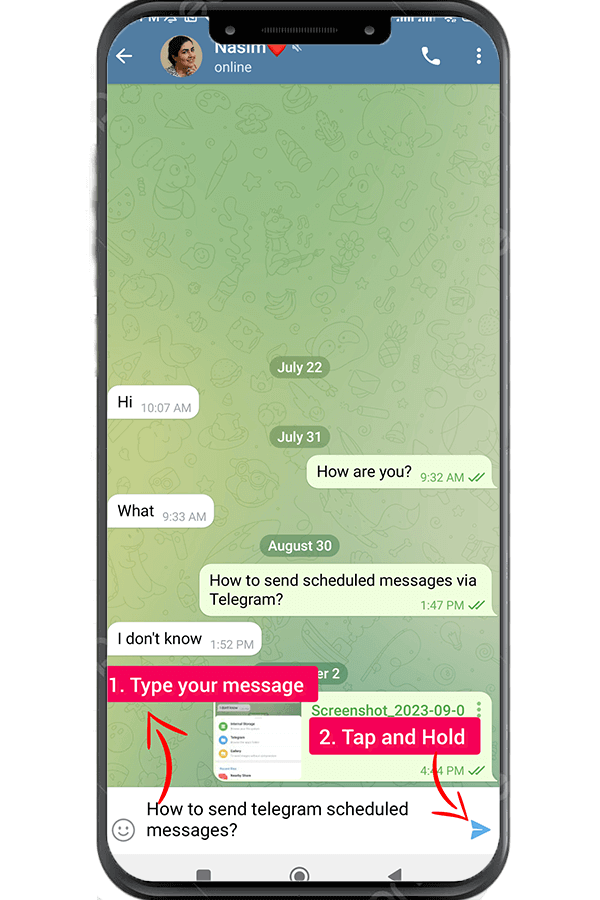
- Корак 4: Одаберите датум и време
У интерфејсу за планирање наћи ћете опције за одабир одређеног датума и времена за слање ваше поруке. Телеграм пружа флексибилност, омогућавајући вам да изаберете жељено време и датум за испоруку.
- Корак 5: Закажите поруку
Након што одаберете датум и време, прегледајте своју поруку да бисте били сигурни да је тачна и потпуна. Када будете задовољни, додирните „Распоред” или „POŠALJI” дугме (формулација може да се разликује у зависности од ваше верзије апликације Телеграм) да бисте заказали поруку.
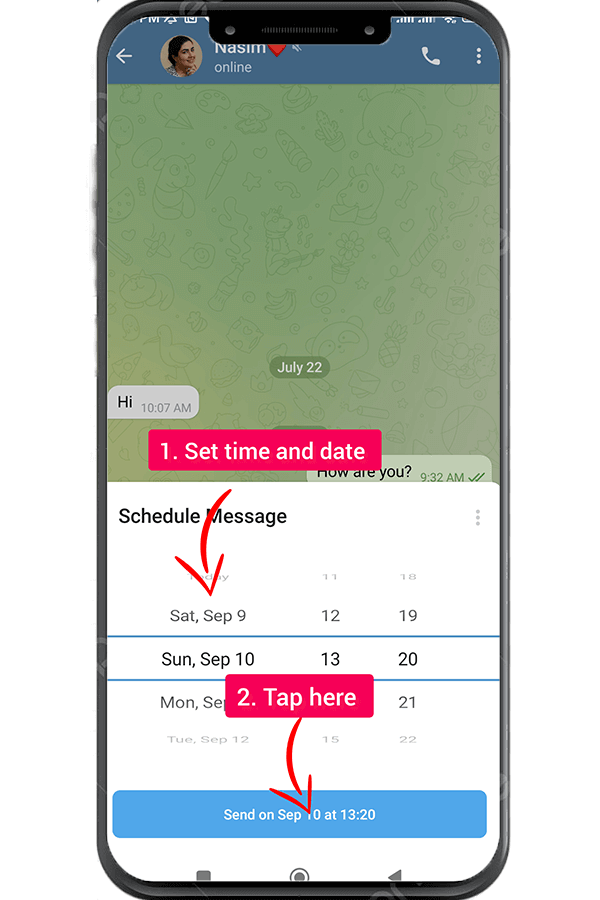
- Корак 6: Управљајте и уређујте заказане поруке
Telegram такође вам омогућава да управљате и уређујете своје заказане поруке. Ако треба да унесете измене у заказану поруку, пронађите је у ћаскању и додирните је да бисте отворили интерфејс за уређивање. Одатле можете ревидирати садржај, датум и време пре него што сачувате промене.
- Корак 7: Откажите заказану поруку
Ако више не желите послати заказану поруку, можете га отказати тако што ћете лоцирати поруку у ћаскању и отворити интерфејс за уређивање. Потражите опцију да откажете или избришете заказану поруку и потврдите своју одлуку. Порука ће бити уклоњена из реда и неће бити послата.
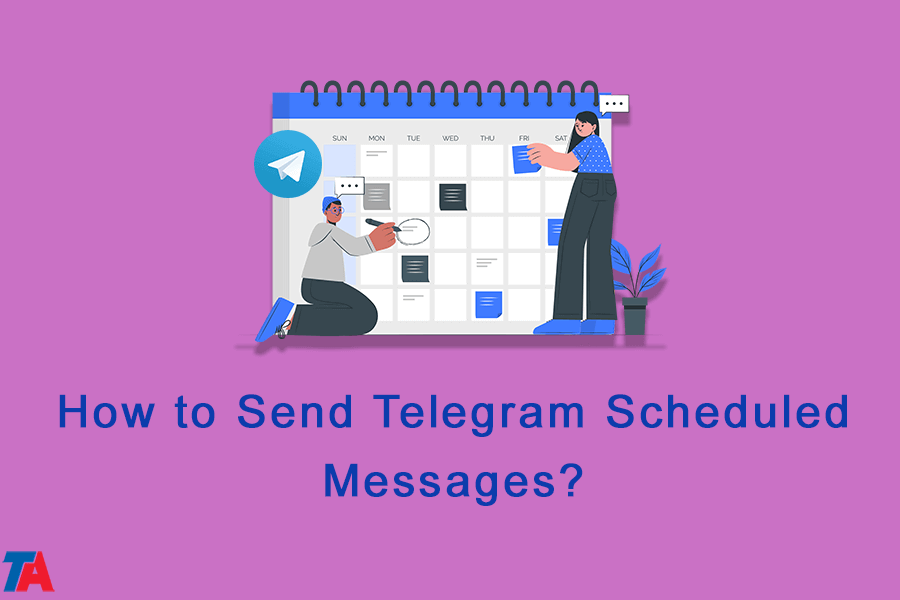
Zakljucak
Телеграмове заказане поруке функција је драгоцена предност за све који траже боље управљање временом и поједностављену комуникацију. Пратећи кораке наведене у овом водичу, можете без напора да закажете поруке у апликацији Телеграм и уживате у погодностима аутоматизације ваше комуникације. Искористите ову функцију да шаљете подсетнике, планирате догађаје и никада више не пропустите важну поруку. Пригрлите моћ Телеграм заказаних порука и гледајте како се ваша ефикасност размене порука пење до нових висина!
| opširnije: Како вратити избрисане постове и медије у Телеграму? |